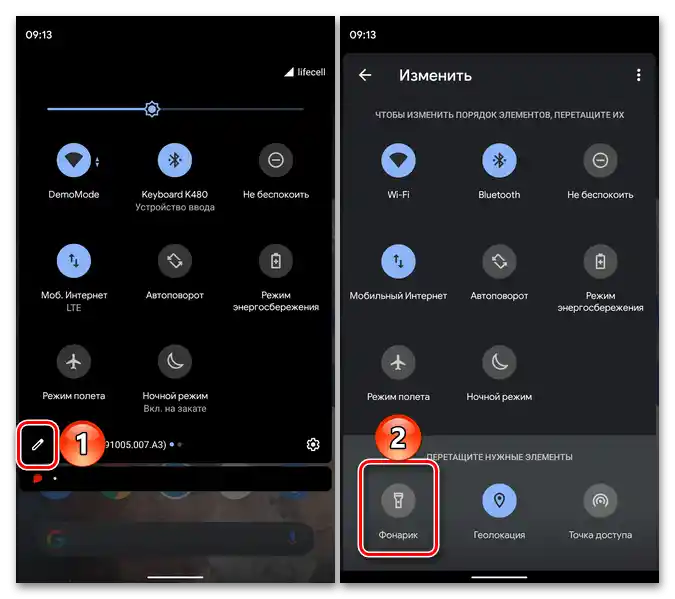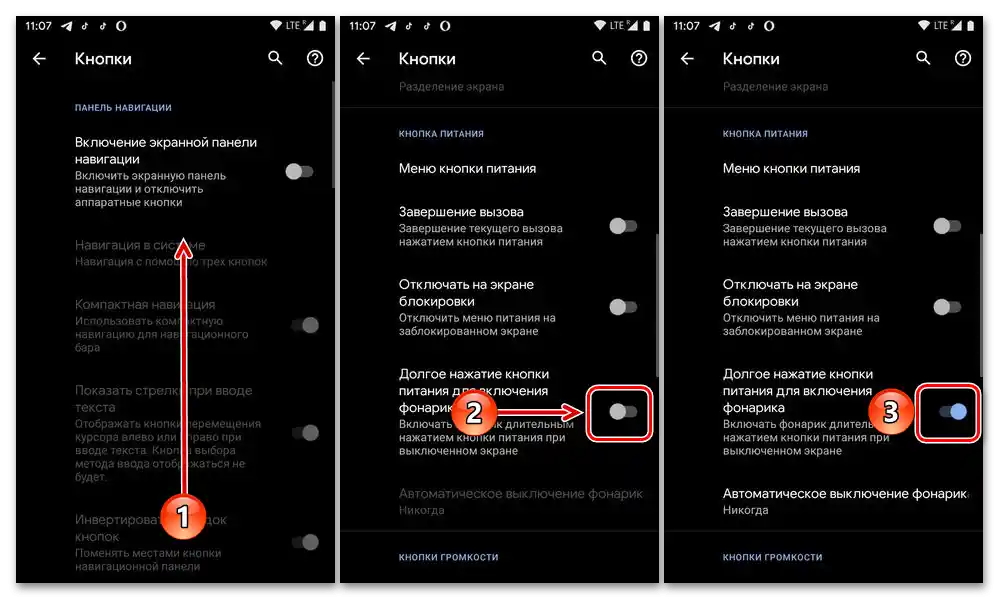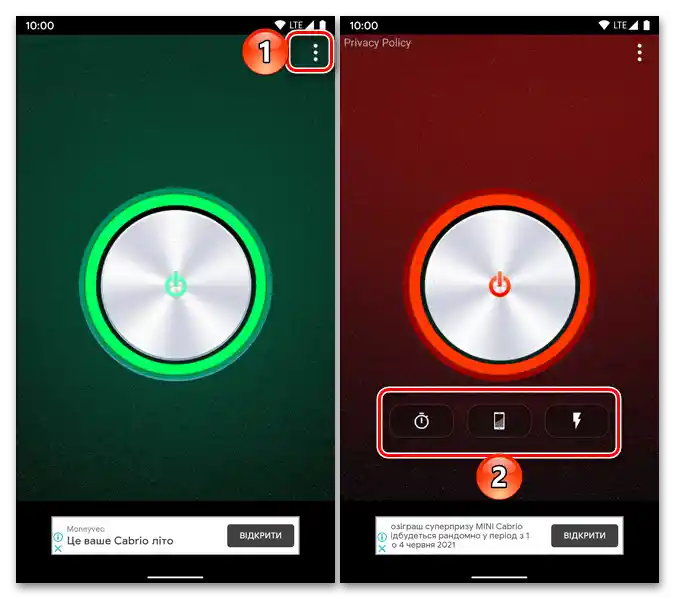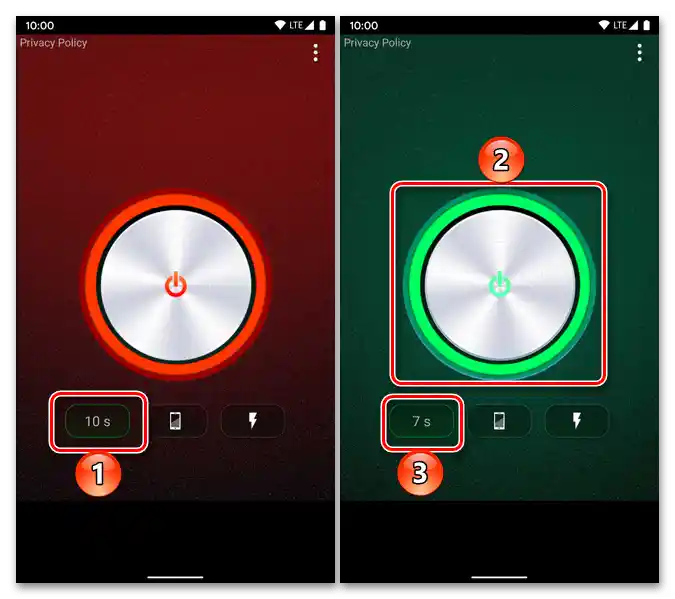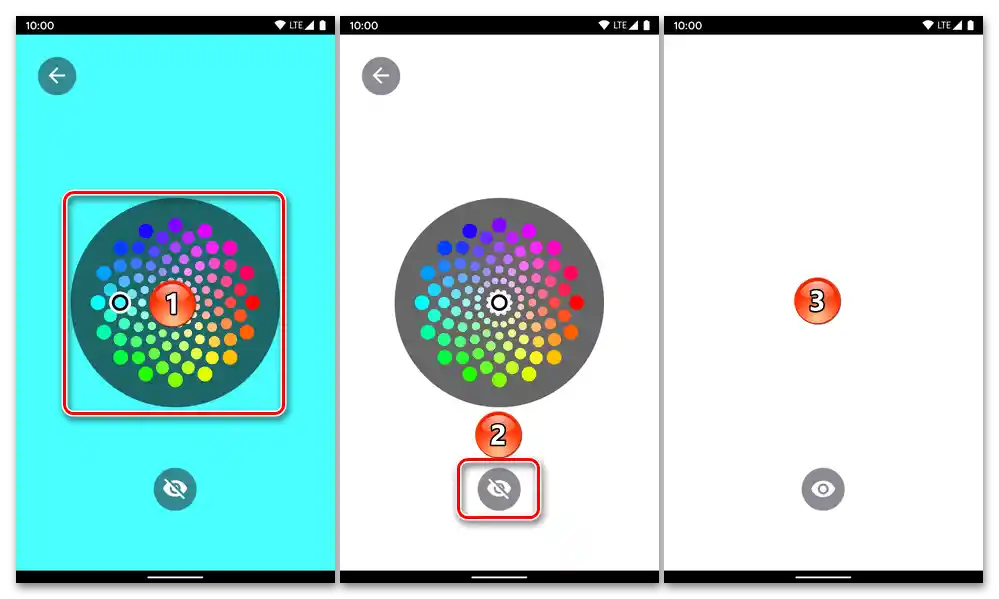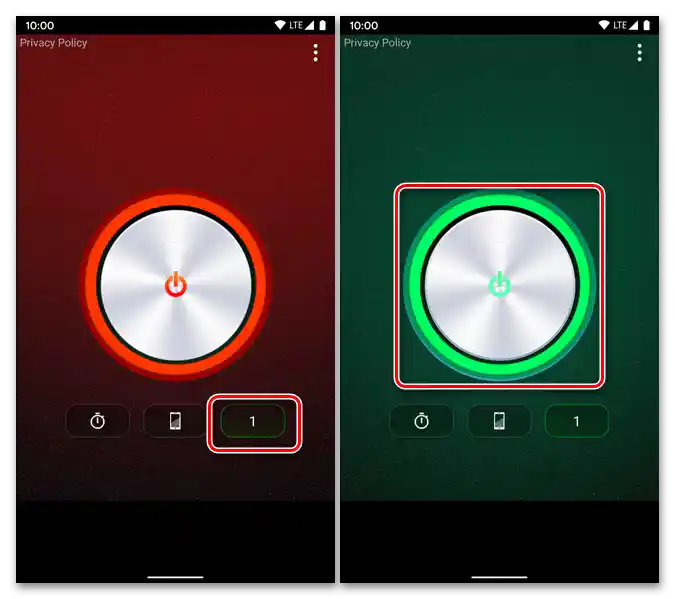Obsah:
Způsob 1: Prvek rychlého přístupu
Na všech smartphonech s Androidem je vestavěná aplikace "Světlo", kterou lze spustit prostřednictvím oznámení (stahovací lišta), kde jsou zobrazeny prvky rychlého přístupu. Provádí se to následujícím způsobem:
- Přejeďte prstem od horní části obrazovky dolů, abyste zobrazili obsah stahovací lišty. V případě potřeby proveďte další swipe, abyste ji plně rozbalili a viděli všechny dostupné prvky.
- Klepněte na ikonu "Světlo", čímž se aktivuje a odpovídající hardwarová součást zařízení se zapne.
- Pokud požadovaný prvek rychlého přístupu není v obecném seznamu, nejprve zkontrolujte druhou obrazovku (pokud je k dispozici) provedením swipu vlevo. Poté, pokud nebude nalezen, přejděte do režimu úprav (ikona tužky vlevo) a najděte "Světlo" v dolní oblasti.
![Úprava prvků rychlého přístupu v liště na mobilním zařízení s Androidem]()
Podržte odpovídající ikonu a bez uvolnění ji umístěte na vhodné místo v liště. Uvolněte prst a stiskněte šipku "Zpět". Nyní bude světlo vždy dostupné v hlavní oblasti PÚ.
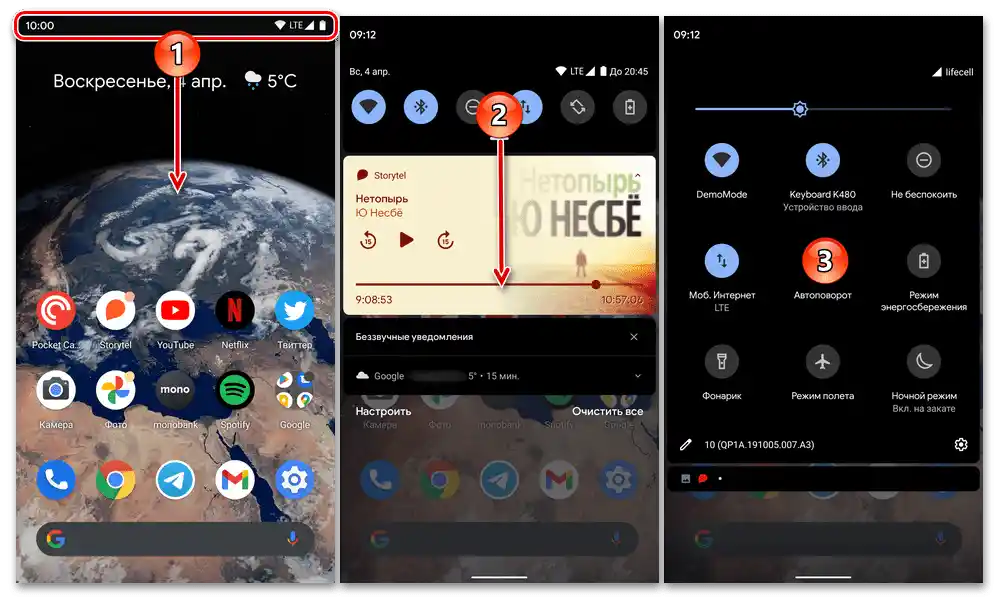
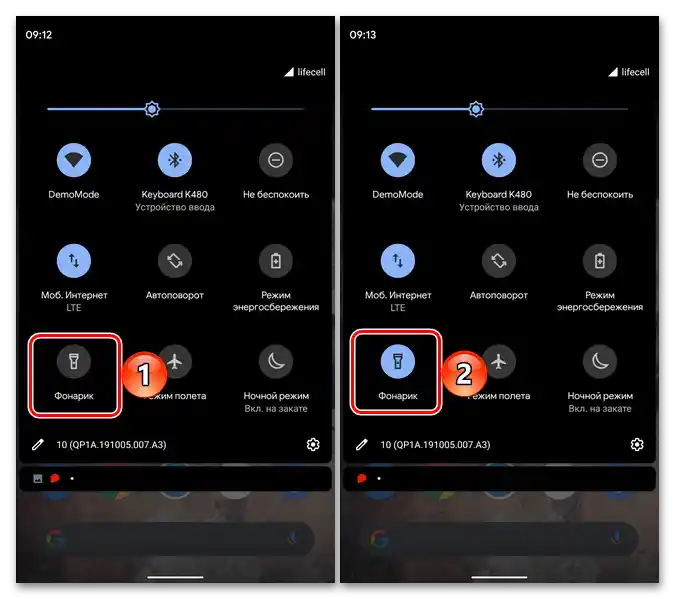
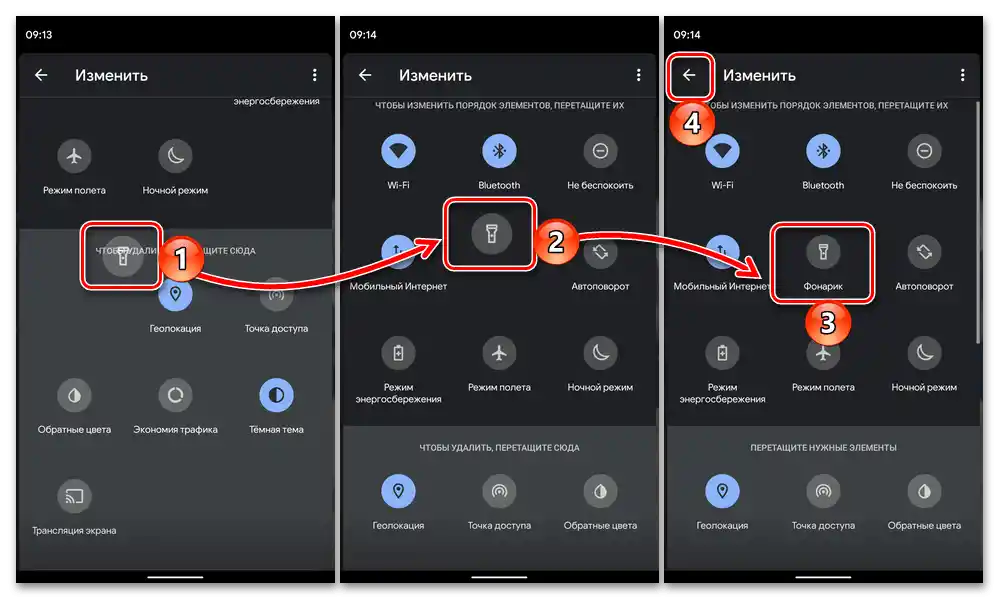
Způsob 2: Tlačítko na těle
V mnoha variantách Androidu, jak v rozhraních od třetích výrobců, tak v přizpůsobených verzích "čistého" OS, existuje možnost přiřadit funkci vyvolání světla na jedno z mechanických tlačítek na těle mobilního zařízení.Nejčastěji je to tlačítko napájení, a dále ukážeme, jak to funguje v obecných případech.
- Otevřete "Nastavení" Androidu, posuňte je dolů a otevřete sekci "Systém".
- Přejděte do podsekce "Tlačítka".
- Posuňte seznam dostupných možností dolů, až k bloku "Tlačítko napájení", a aktivujte přepínač vedle položky "Dlouhé stisknutí tlačítka napájení pro zapnutí svítilny".
![Aktivace parametru Dlouhé stisknutí tlačítka napájení pro zapnutí svítilny v nastavení mobilního zařízení s Androidem]()
Pokud je to nutné, využijte níže uvedenou možnost k určení doby automatického vypnutí hardwarového prvku.
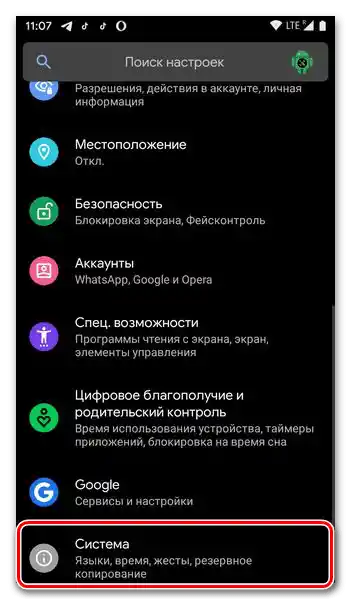
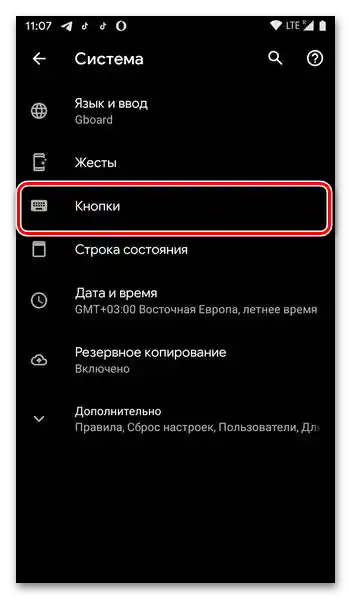
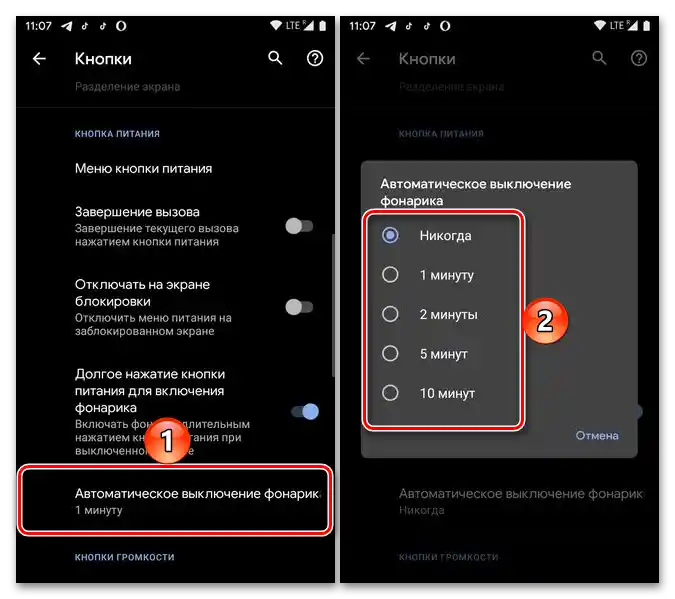
Nyní pro aktivaci svítilny stačí stisknout a podržet tlačítko zamykání obrazovky.
Věnujte pozornost! Pokud v systémových parametrech nenajdete sekci s výše uvedenou možností přiřazení dalších funkcí tlačítkům, znamená to, že buď taková možnost vůbec neexistuje, nebo má jiný název a/nebo se nachází na jiném místě. V takovém případě se seznamte s pokyny uvedenými v odkazu níže – pravděpodobně budou užitečné.
Více informací: Jak zapnout svítilnu na Xiaomi
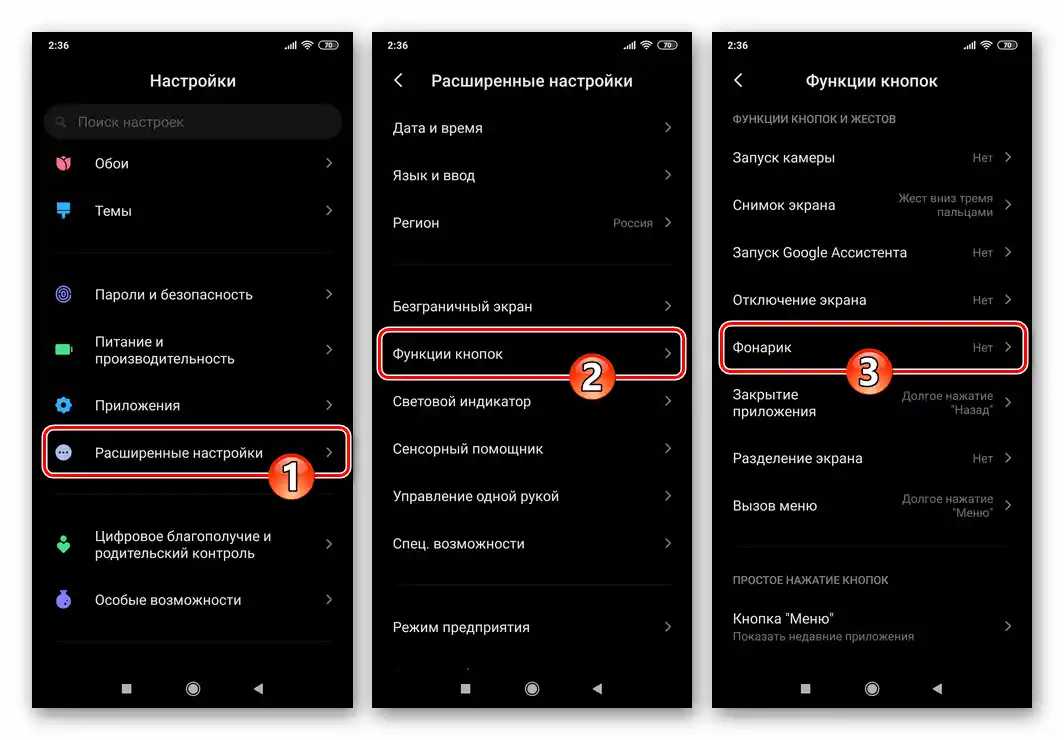
Způsob 3: Aplikace třetích stran
Pokud z nějakého důvodu nejste spokojeni s předinstalovanou svítilnou v systému Android, například se vám zdá, že její funkčnost je nedostatečná, můžete snadno najít alternativní řešení v Google Play Store. Předem doporučujeme se seznámit s samostatným článkem na našich stránkách, ve kterém jsou uvedeny nejlepší z těchto aplikací.
Více informací: Aplikace-svítilny pro Android
Jako příklad dále využijeme nástroj "Svítilna LED – Universe", který lze nainstalovat podle následujícího odkazu:
Stáhnout Svítilnu LED – Universe z Google Play Store
- "Nainstalujte" aplikaci a "Otevřete" ji.
- Bez provedení jakýchkoli akcí z vaší strany bude svítilna zapnuta.Pro jeho ovládání použijte jedinou dostupnou tlačítko na hlavní obrazovce, jehož zelená barva signalizuje zapnutý stav, zatímco červená – vypnutý.
- LED svítilna – Universe má tři další funkce, které lze vyvolat prostřednictvím menu (tři tečky v pravém horním rohu):
![Vyvolání nabídky dalších funkcí aplikace LED svítilny – Universe na zařízení s Androidem]()
- Časovač. Stisknutím příslušného ovládacího prvku nastavte požadovaný čas, po jehož uplynutí se svítilna zapne, a poté ji aktivujte. Očekávejte, až bude odpočet dokončen.
- Podsvícení. Klepnutím na tlačítko se symbolem mobilního zařízení vyberte na paletě barvu, do které bude obrazovka zbarvena, a poté ji skryjte dotykem na ikonu se přeškrtnutým okem. Všimněte si, že jas displeje při aktivaci tohoto režimu bude zvýšen na maximum.
- Blikání. Stisknutím jednou, dvakrát nebo třikrát na prvek se symbolem záblesku určete, kolikrát za sekundu se svítilna zapne.
![Zapnutí časovače v aplikaci LED Fonar – Universe na zařízení s Androidem]()
![Povolení podsvícení v aplikaci LED Fonar – Universe na zařízení s Androidem]()
![Povolení blikání v aplikaci LED Fonar – Universe na zařízení s Androidem]()
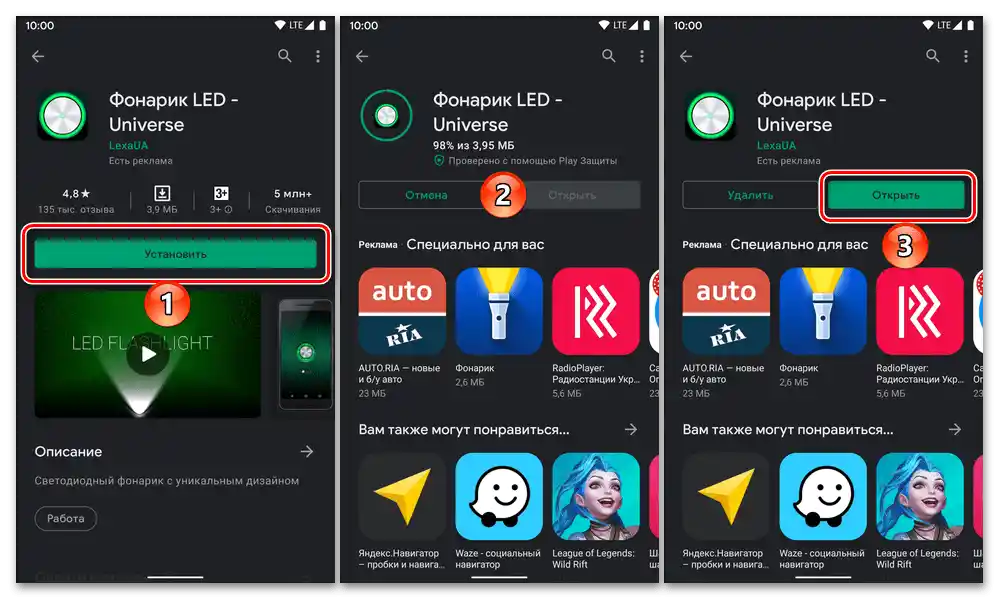
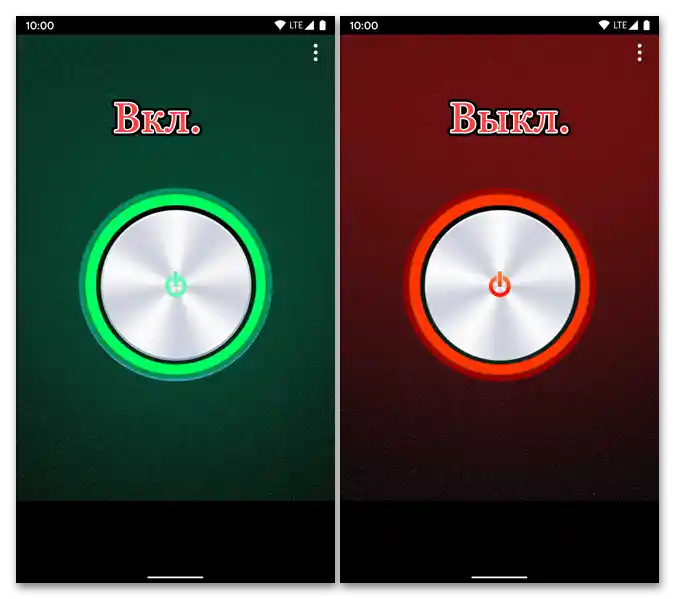
Pokud vás žádná z aplikací-svítilen zde uvedených, ani ty, které jsou zmíněny v přehledovém článku, jehož odkaz je uveden výše, z nějakého důvodu neuspokojují, zkuste si sami najít alternativu v Google Play Marketu zadáním příslušného dotazu do vyhledávání a prozkoumáním výsledků. V první řadě byste měli věnovat pozornost hodnocení, počtu instalací a uživatelským recenzím.
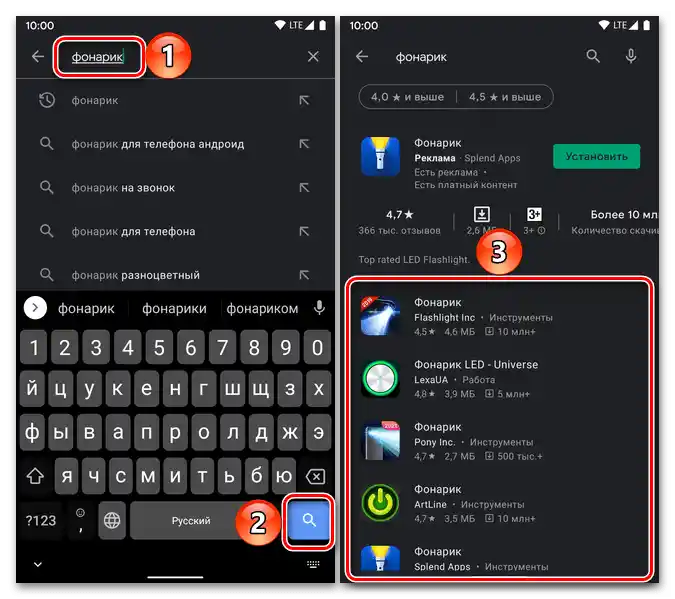
Řešení možných problémů
Ve vzácných případech může svítilna na Androidu nefungovat, a to jak s systémovým prvkem, tak se třetími stranami aplikacemi.
Především je třeba poznamenat, že tento komponent nebude fungovat při aktivním režimu úspory energie a/nebo při úrovni nabití baterie 15 % a nižší. Řešení je zřejmé – příslušný režim je třeba vypnout a zařízení, pokud je to nutné, nabít.
Více informací:
Jak rychle nabít Android zařízení
Co dělat, pokud se smartphone na Androidu nenabíjí

Zapnutí svítilny zajišťuje záblesk fotoaparátu, a proto pokud nefunguje ani ten, pravděpodobnou příčinou problému může být poškození tohoto modulu – softwarové nebo hardwarové.Takže, pokud bylo mobilní zařízení nedávno aktualizováno, je dobré zkusit obnovit jeho nastavení na tovární hodnoty, a pokud to nepomůže, zkusit nainstalovat jiný firmware, ideálně oficiální.
Podrobnosti:
Jak obnovit tovární nastavení telefonu na Android
Vše o firmwarech mobilních zařízení s Androidem
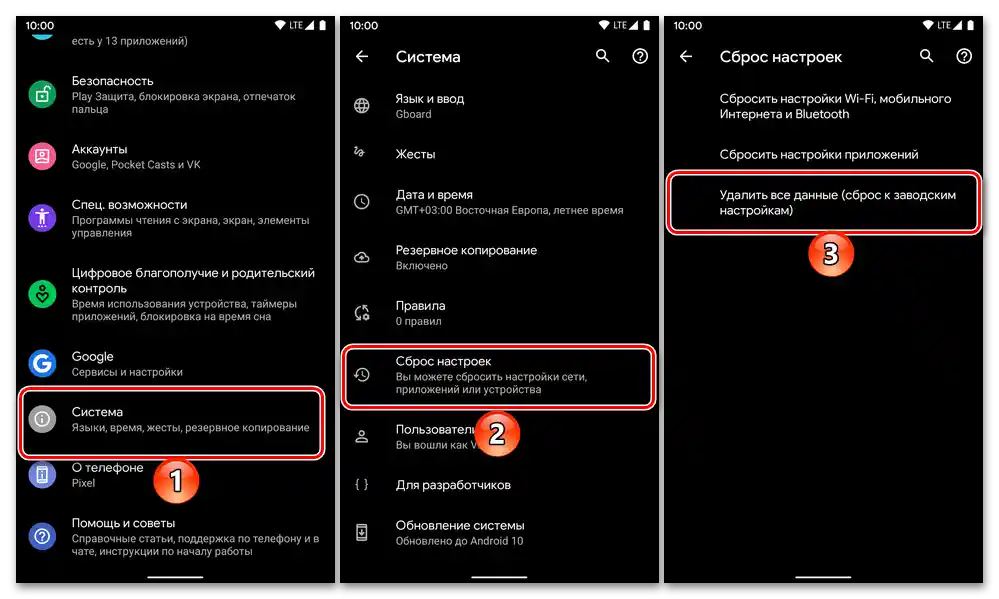
Pokud však nedošlo k zásahu do softwarové části smartphonu a svítilna se bleskem náhle přestala fungovat, je třeba se obrátit na servisní středisko, kde odborníci provedou diagnostiku a v případě zjištění problémů provedou opravu nebo výměnu příslušného modulu.
Přečtěte si také: Co dělat, pokud na zařízení s Androidem nefunguje kamera